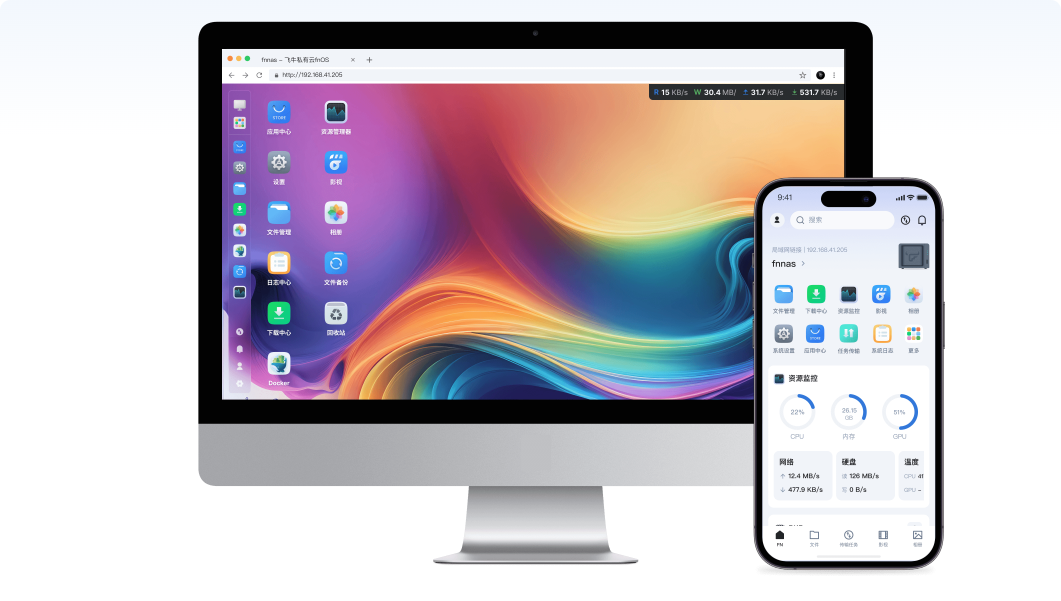
虚拟机镜像/打包文件:前往飞牛官网下载✅打开【极空间-虚拟机-新建】
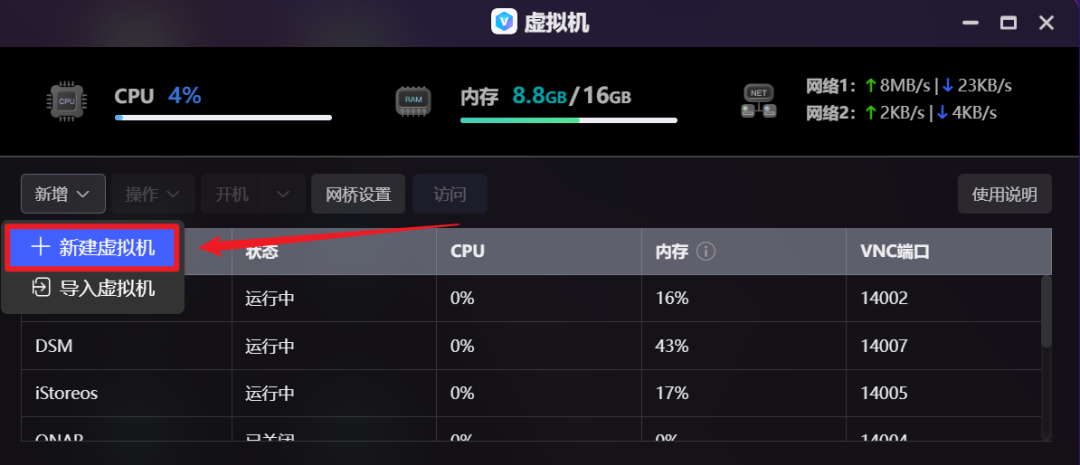
✅选择【Linux】
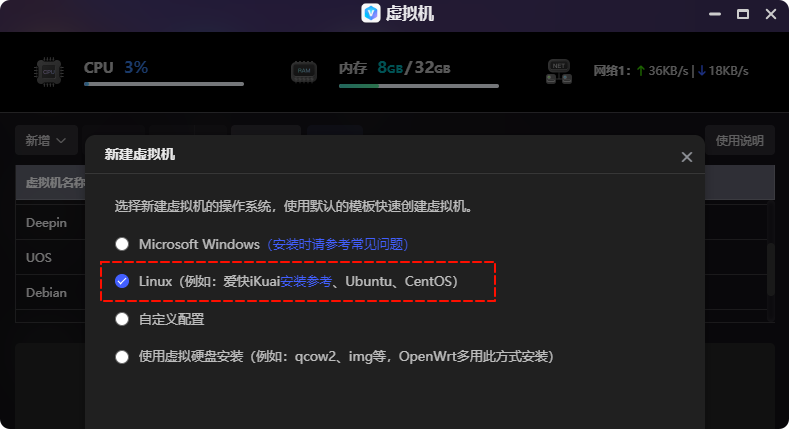
✅虚拟机配置
其他根据自己情况配置。
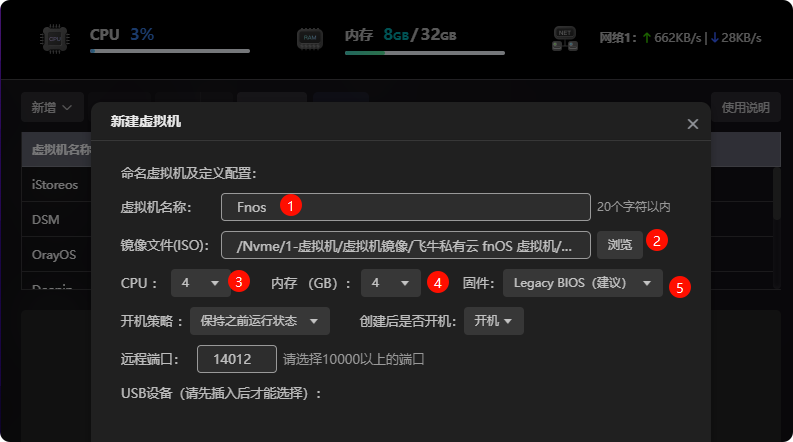
✅虚拟硬盘
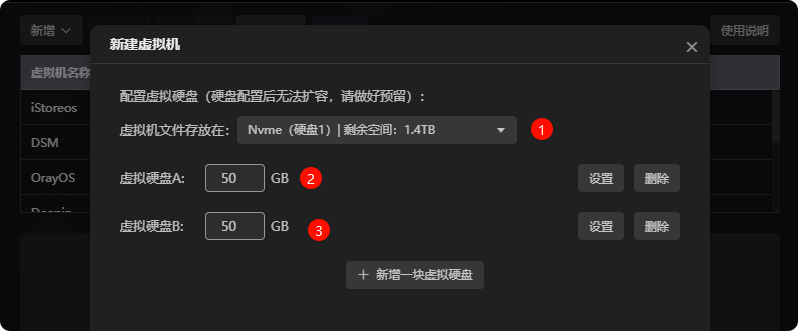
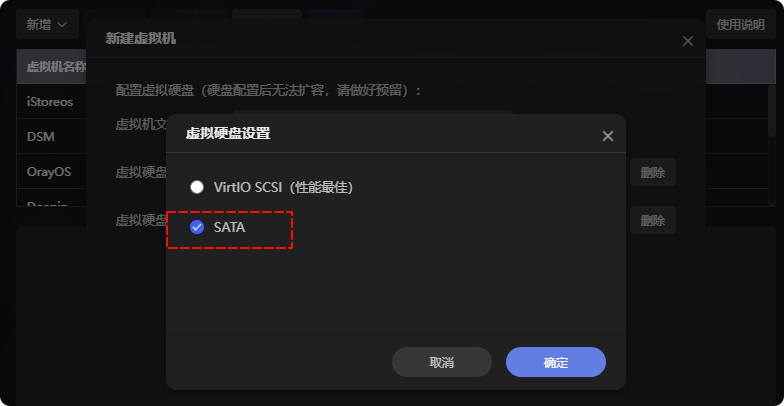
✅虚拟网络
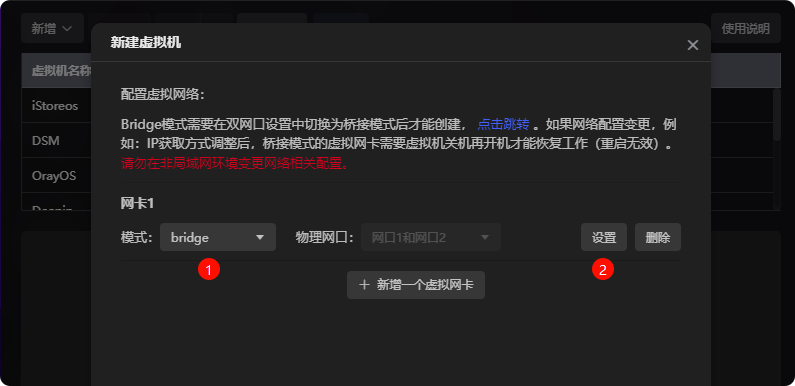
✅创建,开机启动,打开noVNC访问。
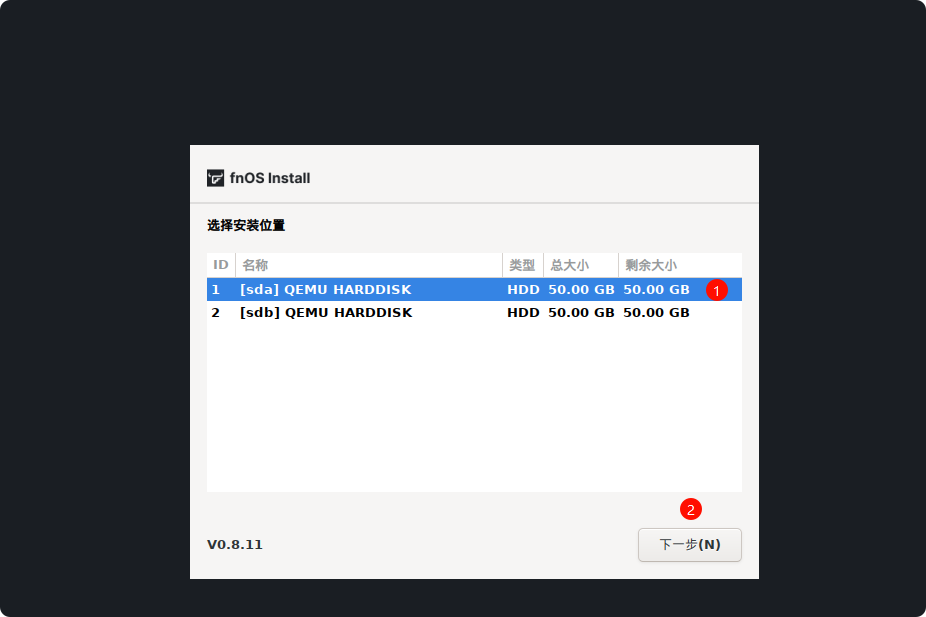
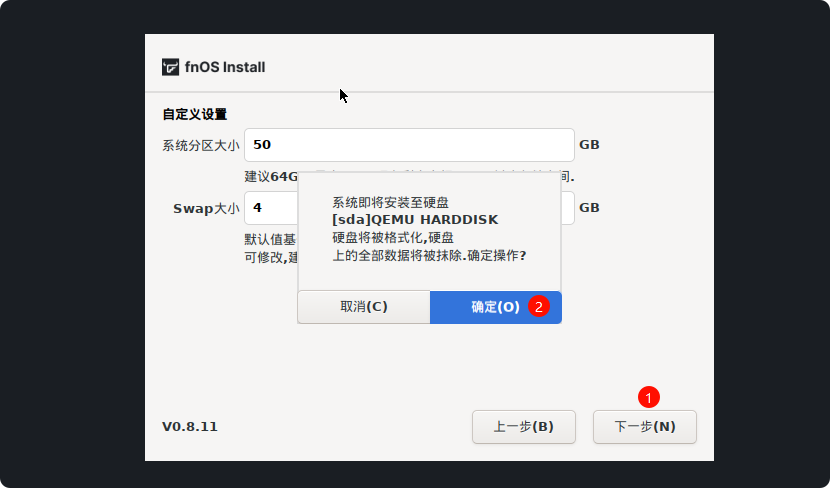
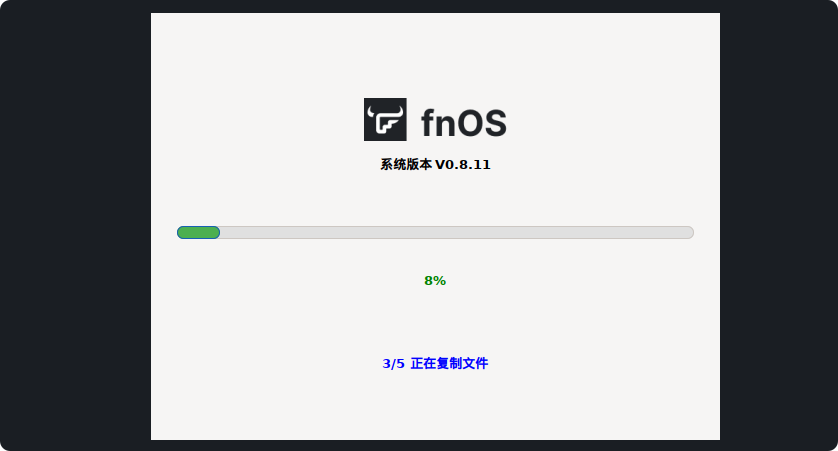
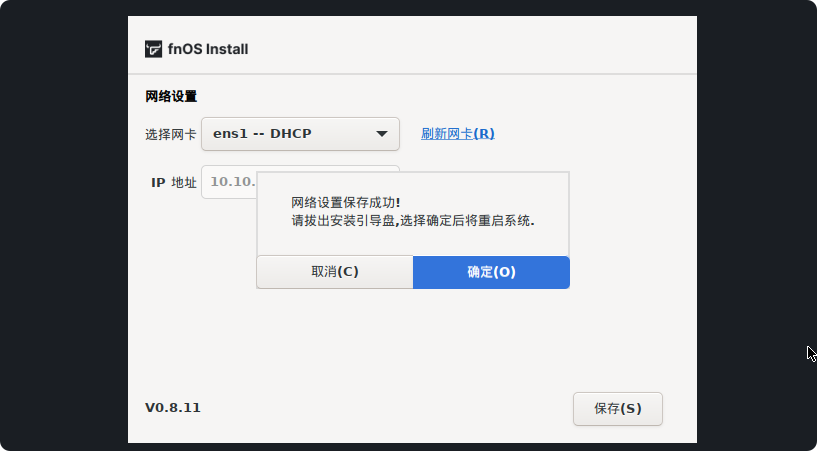
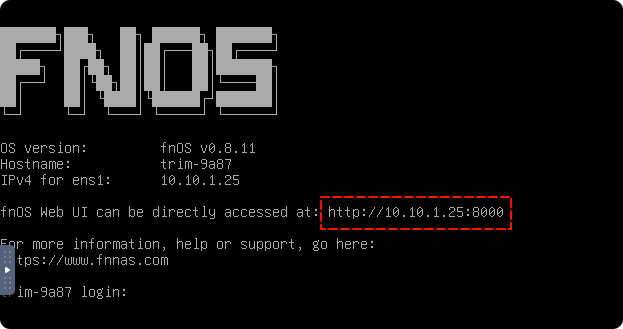
打开极空间【远程访问】添加FnOS NAS IP地址可以直接访问

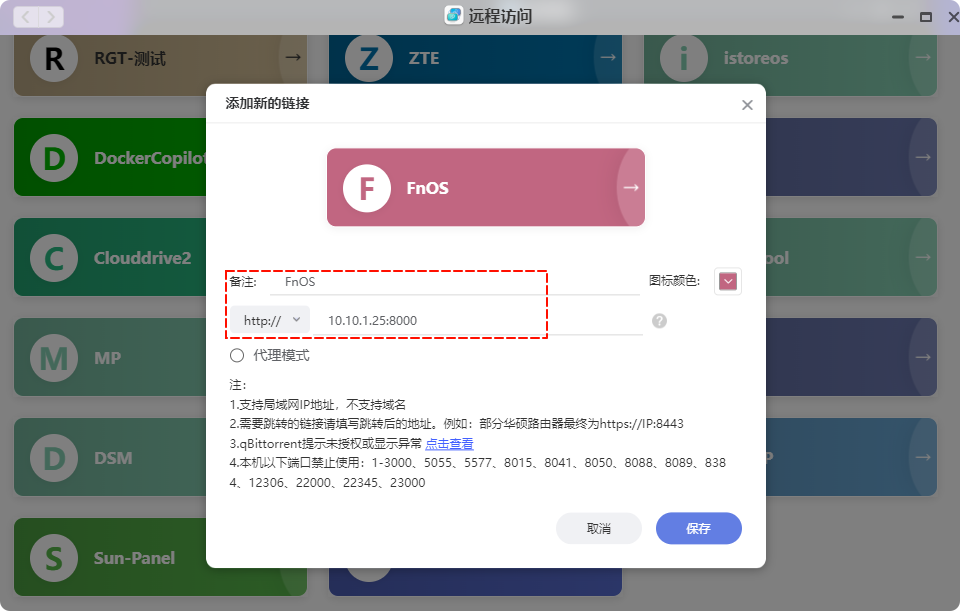
配置飞牛私有云 fnOS系统及管理员帐户。
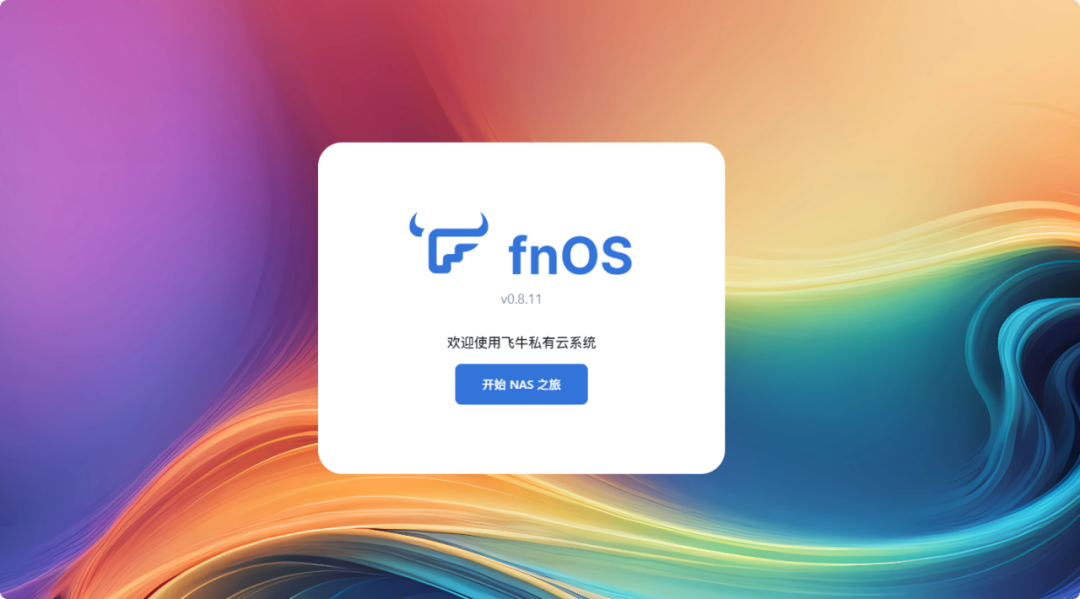
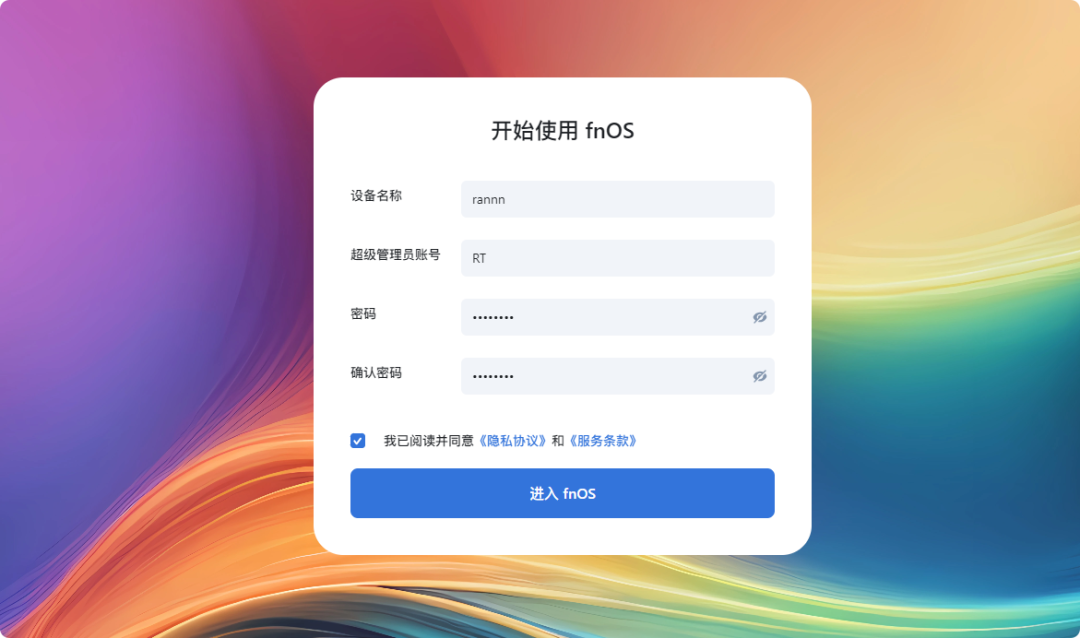
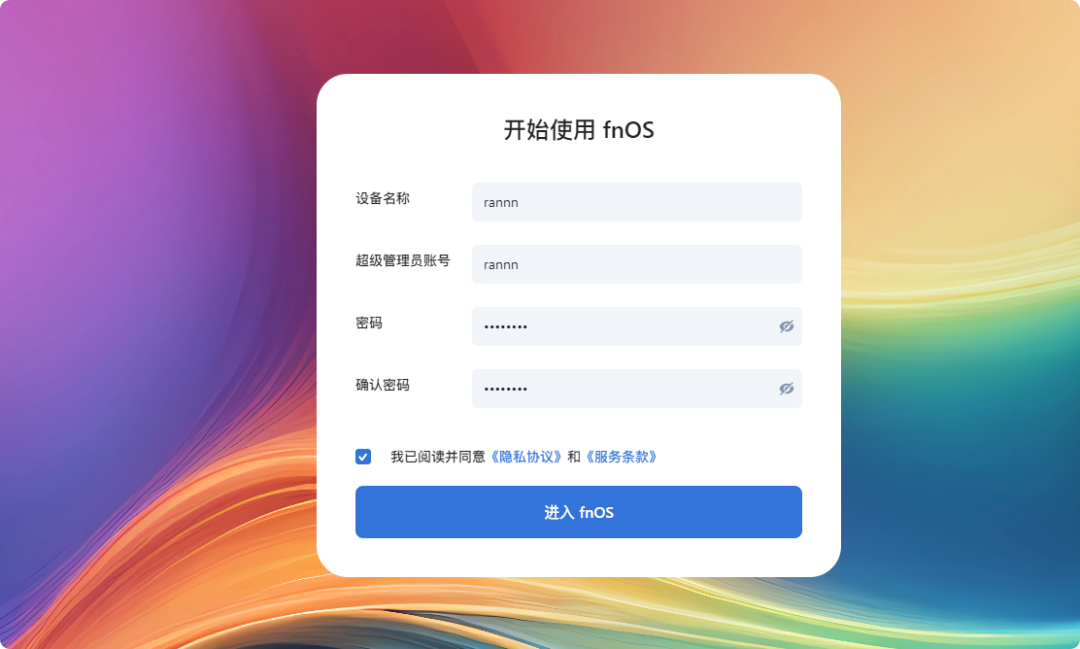
飞牛私有云 fnOS主界面
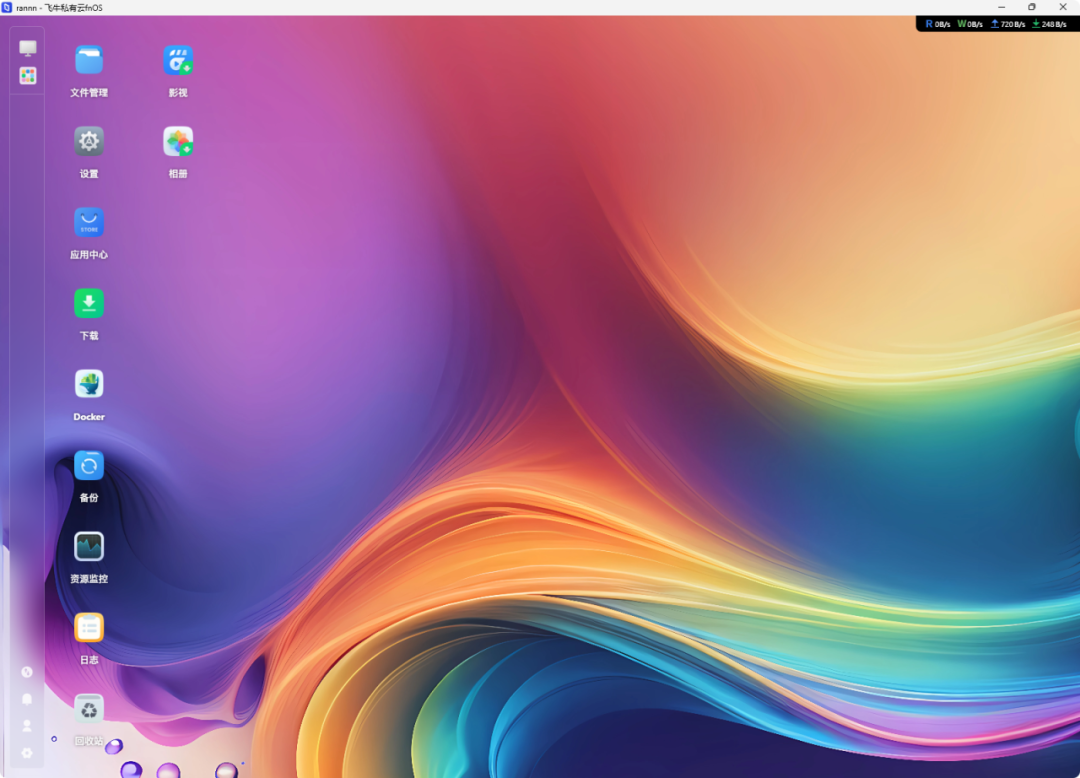
创建存储池
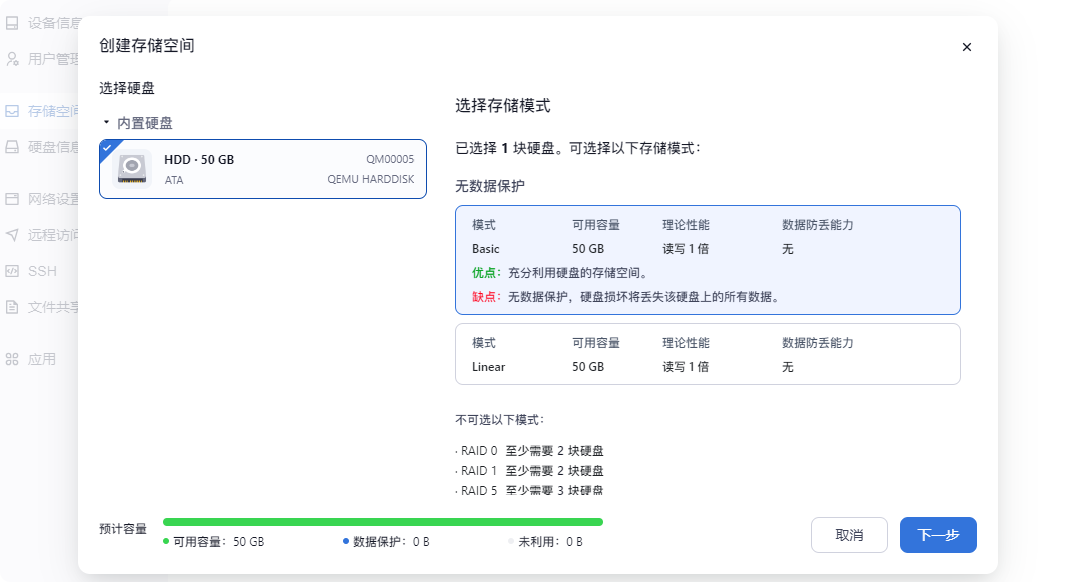
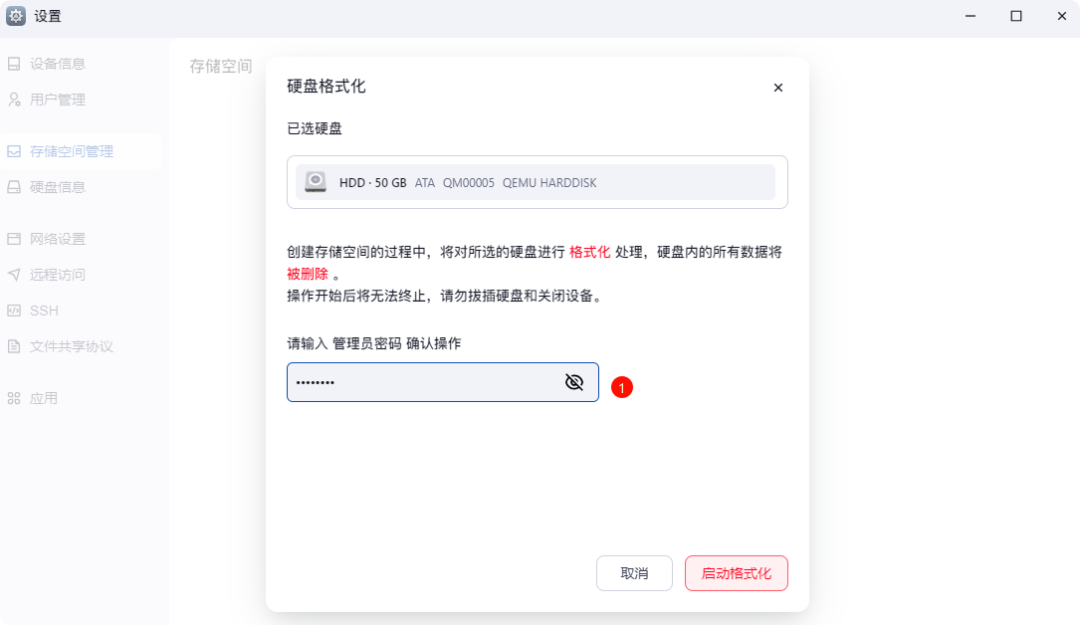
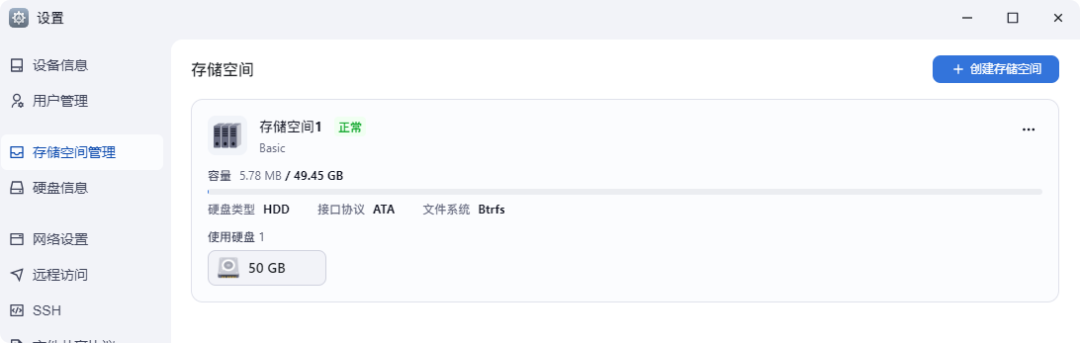
【应用商店】常用的应用基本上都有,听闻好像可以和群晖通用套件,具体详情以官方为准。
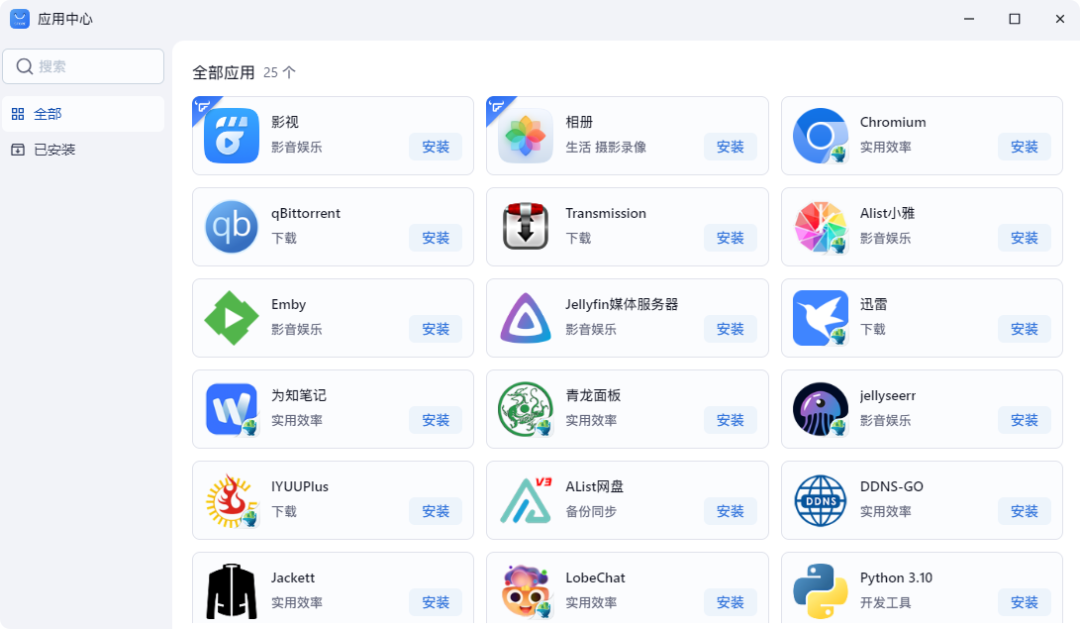
【Docker】不得不说,功能齐全,docker compose都上了,很奈斯。
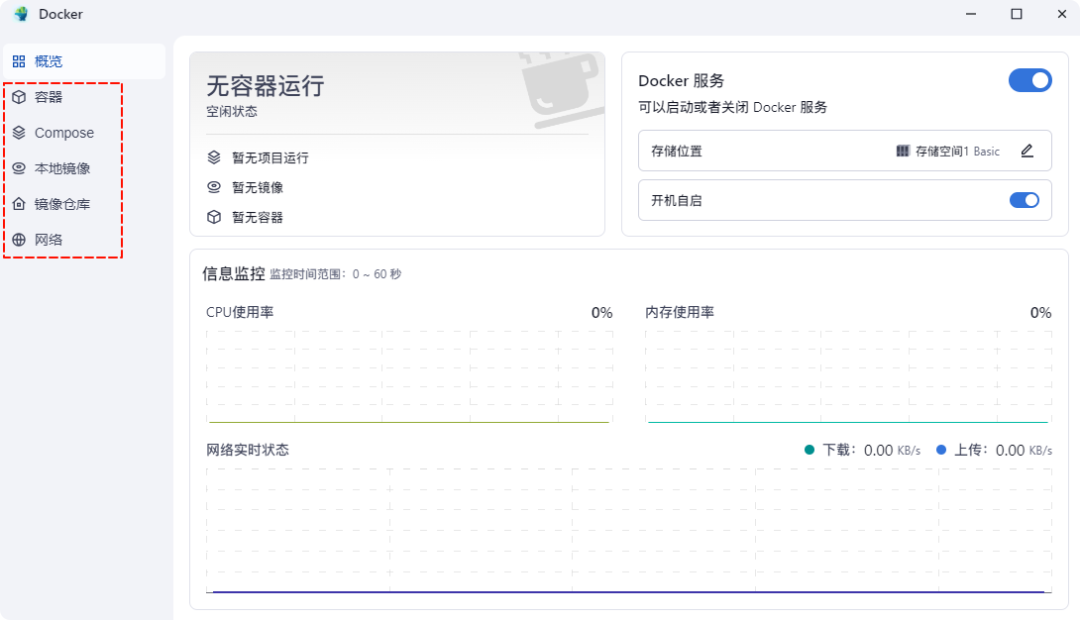
【资源监控】个人觉得UI还是很不错的,布局也挺好,数据清晰。
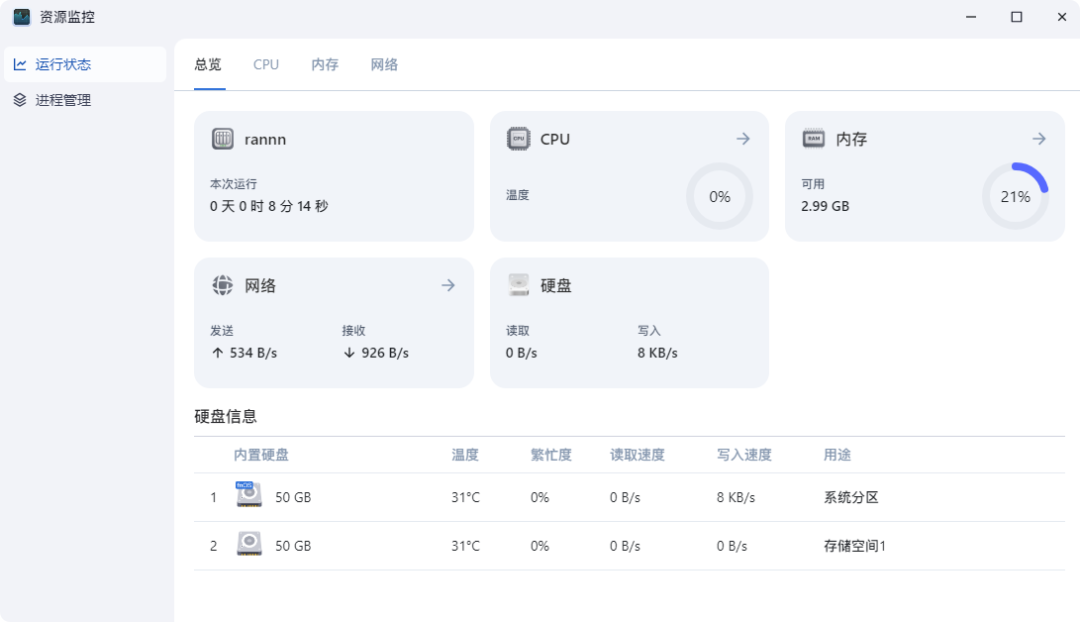
以上为简单功能介绍,个人觉得还是非常不错的一个NAS系统,DIY玩家的福音,支持支持!
虚拟机配置详情:

打开【虚拟机-新建-导入虚拟机】

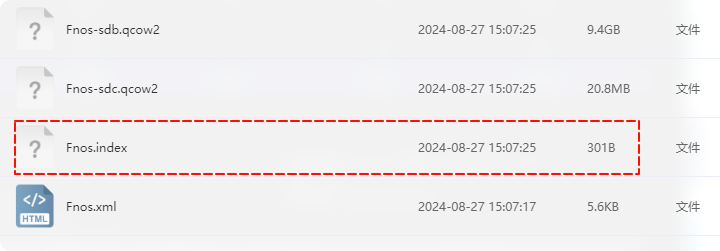
✅虚拟机配置
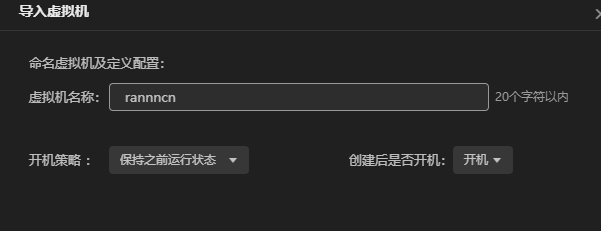
✅虚拟网络
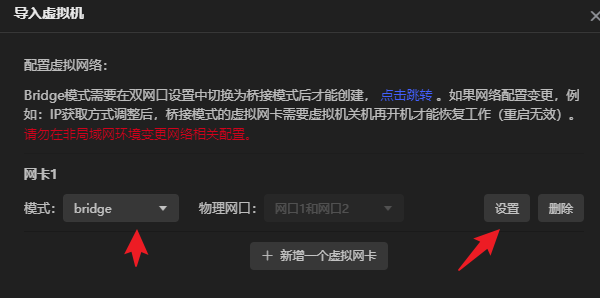
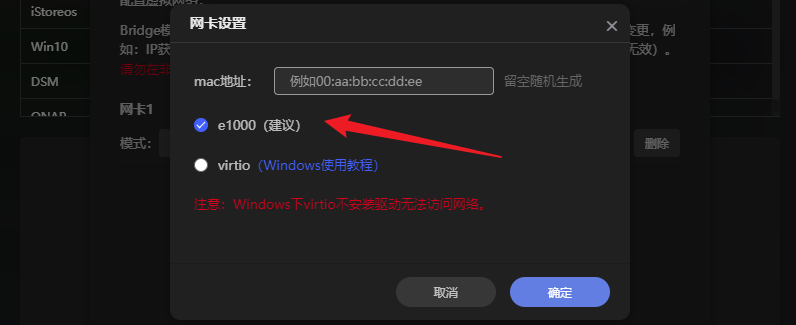
本文转载自:微信公众号:数宇新生,版权归原作者所有,本博客仅以学习目的的传播渠道,不作版权和内容观点阐述,转载时根据场景需要有所改动。


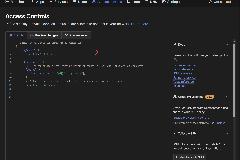

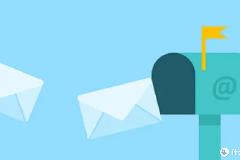
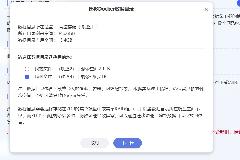
最新评论